
Dynamic EQ
Dynamic EQは、5つの各バンドに設定した周波数特性の信号が、設定したThreshold値を超える、または下回る場合にゲインが反映されるイコライザで、特定の周波数成分の大きさにより、周波数特性をコントロールすることができます。
Dynamic EQを使用すると、ダイナミクスに応じて、倍音成分をより強調したり、不要な帯域を低減することができます。このサンプルでは、プリセットにあるSnare1を使って、スネアドラムをシャープなサウンドに仕上げています。
編集前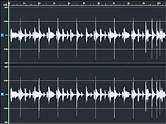
編集後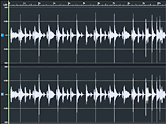
操作手順
- データを読み込みます。
- 範囲選択します。
*データ全体にエフェクトをかける場合には、範囲選択する必要はありません。 - エフェクターに「Dynamic EQ」を設定します。
加工メニュー「エフェクト」から「Dynamic EQ」を選んでクリックするか、または、プレイパネルにあるEffectボタンをクリックすると表示されるリストから「Dynamic EQ」を選んでください。

ワンポイントアドバイス
ミキサーのINSERT(インサート)セクションからオーディオデータの出力に対してリアルタイムにエフェクトをかけることもできます。
詳しくは「ミキサーについて」内の「ミキサーからリアルタイムエフェクトをかける」をご参照ください。 -
プリセットに近いものがあれば、プリセットを選択後、各コントロールをお好みに合わせて調整し、PLAY(試聴)を繰り返しながら、データに合う値を決めてください。
-
データに合う設定が決まったら「OK(実行)」をクリックし、データへの反映を実行します。
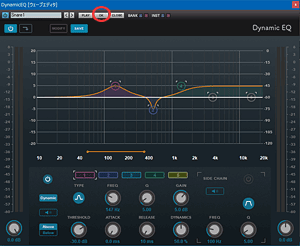
- 聴いてみましょう。
処理実行後、データを元に戻したい場合は「編集」メニューから「元に戻す」をクリックしてください。
*データ保存後は元に戻りません。
- 保存します。
ワンポイントアドバイス
スレッショルドレベル以上(Above)、または以下(Below)でイコライザを有効にする設定は、イコライザ特性を表示するグラフ上では、イコライザ番号の上(Above)または下(Below)に表示されています。
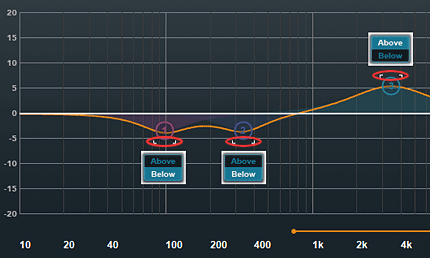
サイドチェインを使用すると、 各バンドのサイドチェインに設定した帯域のゲインによって各バンドの音量をコントロールすることができます。
サイドチェインを設定するには、 SIDECHAIN ボタンをONにします。周波数グラフの下部にあるバーをドラッグして移動することにより、アクティブなバンドのサイドチェイン帯域(FREQ)を設定可能です。バーの両端をドラッグするとサイドチェイン帯域のバンド幅(Q)を調整できます。

![]() このボタンをONにすると、選択しているイコライザ、またはサイドチェインの信号を試聴することができます。
このボタンをONにすると、選択しているイコライザ、またはサイドチェインの信号を試聴することができます。
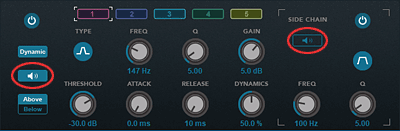
プリセット詳細
| プリセット名称 | 効果 |
| Snare1 | スネアドラム用 |
| Snare2 | スネアドラム用 |
| A.Guitar | アコースティックギター用 |
| DeEsser | 摩擦音、破裂音等のノイズを低減 |
| Vocal | ボーカル用 |
| Piano | ピアノ用 |
| Ducking Bass SC BD | キックドラムをサイドチェインに使ったダッキングベース用 |
| HiHat SC Snare | スネアをサイドチェインに使ったハイハット用 |
| Low Cleanup | 低域のカブり、コモりを低減 |
気に入ったプリセットがない場合、お好みのプリセットを作成することが可能です。プリセット作成方法につきましては、Q&A「プリセットの保存(SAVEボタン)」 、「プリセットの保存(既存のプリセットをコピーして編集する)」をご参照下さい。
また、プリセットの初期化につきましてはQ&A「プリセットの初期化」をご参照下さい。